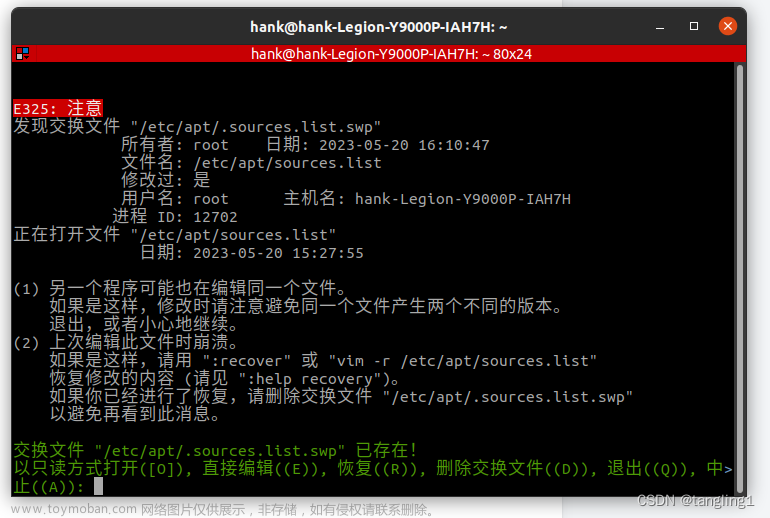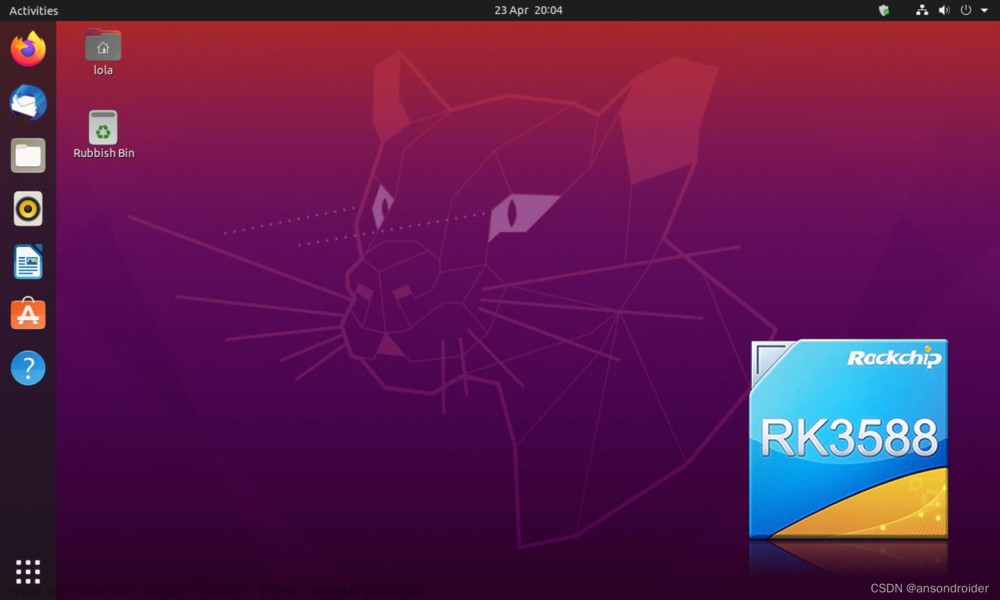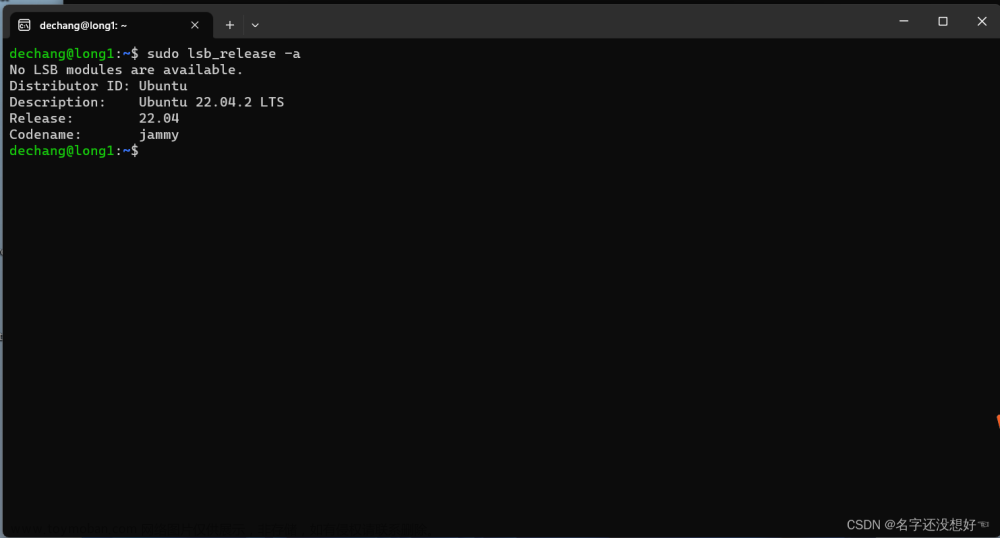1、安装镜像制作软件(systemback)
sudo sh -c 'echo "deb [arch=amd64] http://mirrors.bwbot.org/ stable main" > /etc/apt/sources.list.d/systemback.list'
sudo apt-key adv --keyserver 'hkp://keyserver.ubuntu.com:80' --recv-key 50B2C005A67B264F
sudo apt-get update
sudo apt-get install systemback
git clone https://gitee.com/familyyao/systemback.git
cd systemback/systemback
debuild
sudo add-apt-repository --remove ppa:nemh/systemback
sudo apt-key adv --keyserver keyserver.Bubuntu.com --recv-keys 382003C2C8B7B4AB813E915B14E4942973C62A1B
sudo add-apt-repository "deb http://ppa.launchpad.net/nemh/systemback/ubuntu xenial main"
sudo apt update
sudo apt install systemback
2、打包系统成镜像
(1)启动程序创建live系统

(2)新用户右上角是没有东西的,注意,要选择home下,勾选选项中的“包含用户数据文件”。之后点击创建新的,等待创建完成后即可。

(3)打包完系统后插入U盘,在左下角会显示U盘,单机U盘和右上角要备份的镜像,然后点击向目标设备写入,然后U盘就变成启动盘了

(4) 转存为iso镜像(需要小于等于4GB):选择创建好的sblive,选择”转存为光盘镜像“

方法一:
sblive安装还原
(1)在新工控机上插入U盘,设置从U盘启动,就会直接进入这个界面

(2)打开systemback,点击系统安装

(3)输入电脑的用户名和密码

(4) 分配三个分区,分别是200MG,16384MG(16384MG=16G)和剩余空间的分区

(5)给三个分区分别设置Mount point:模块

(6)勾选用户信息和选择EFI
 (7)开始安装
(7)开始安装

(8)安装完成电脑关机,拔出U盘后开机即完成系统安装
方法二:
iso写入U盘安装(iso需要大于等于4GB)
(1)用软碟通将镜像写入U盘
(2)将U盘当作启动盘进入Ubuntu系统
(3)安装硬盘分区软件
sudo apt-get install gparted
(4)将硬盘右键删除重新分区

(5)右击硬盘重新分三个区,大小分别是200MG,16384MG(16384MG=16G)和剩余空间的分区
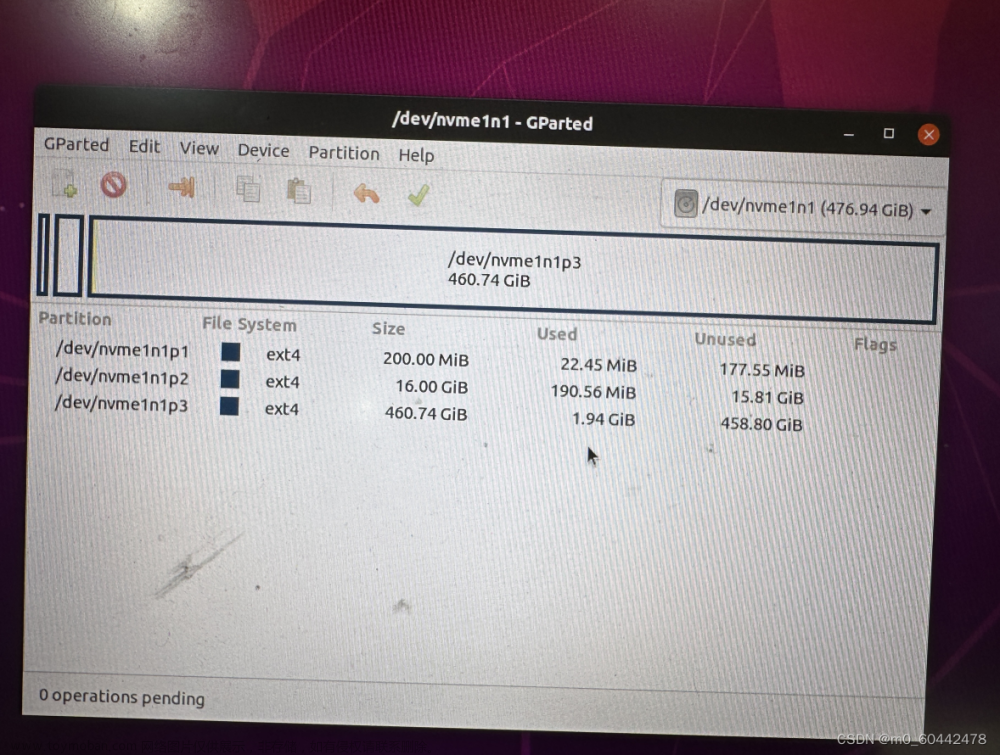
(6)给硬盘分配权限(nvme0n1为硬盘名称)
sudo ln /dev/nvme0n1 /dev/sdd
sudo ln /dev/nvme0n1p1 /dev/sdd1
sudo ln /dev/nvme0n1p2 /dev/sdd2
sudo ln /dev/nvme0n1p3 /dev/sdd3
 文章来源:https://www.toymoban.com/news/detail-498871.html
文章来源:https://www.toymoban.com/news/detail-498871.html
(7)接下来就是重复方法一的步骤打开systemback,点击系统安装。。。。。。文章来源地址https://www.toymoban.com/news/detail-498871.html
到了这里,关于将自己的Ubuntu20.04系统打包成镜像(需要同一型号电脑!!!需要用作ios镜像需要在4GB以内)的文章就介绍完了。如果您还想了解更多内容,请在右上角搜索TOY模板网以前的文章或继续浏览下面的相关文章,希望大家以后多多支持TOY模板网!